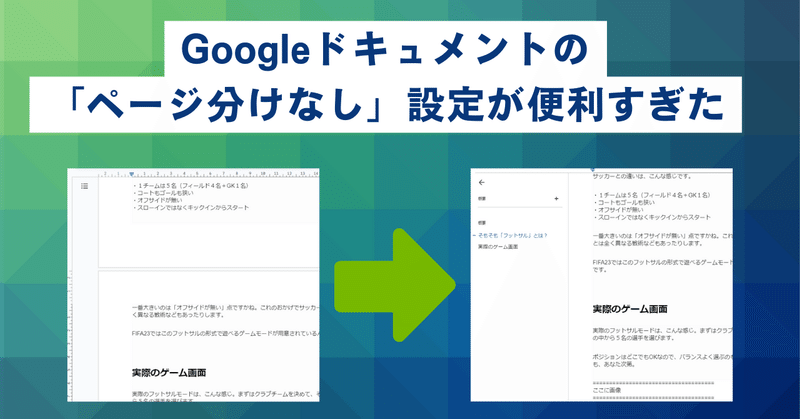
Googleドキュメントの「ページ分けなし」設定、ランディングページやメルマガの原稿書くのにめちゃ便利だった
これまでGoogleドキュメントはあまり使ってこなかったんですけど、最近になってメルマガやランディングページ、ブログ記事などの原稿を書くときに活用しています。
普段自分が運営しているフットサルサークルの募集だったり、FIFA23関連のブログだったり…。
で、この機能って昔はなかったと思うんですが、「ページ分けなし」という設定がめちゃ便利だったのでご紹介。
ページ区切りは
Googleドキュメントは印刷やPDF出力を想定しているのか、基本的に「ページ区切り」になってますよね。
メルマガとかランディングページ、ブログ記事などWeb上に配置する文章コンテンツの場合って、区切りが無かったり区切るタイミングがバラバラなんですよね。
なので、Googleドキュメントのページ区切りは結構邪魔だったんです。
具体的にはこんな感じ。(ブログ記事の下書き原稿)
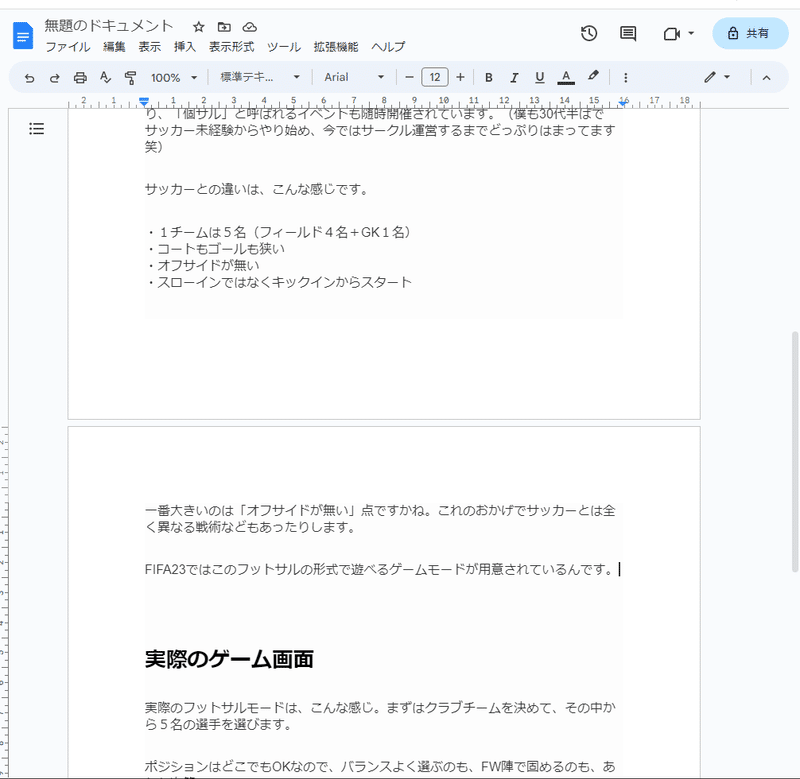
文章だけなら良いんですが、大きな画像を挿入したりすると1ページに収まりきらなくて変なスペースが出来ちゃったりとか。・・経験ありませんか?笑
で、そんな時に便利なのが「ページ分けなし」設定です。設定すると以下のように、ページ区切りが無くなって全文章が1ページのような表示になります。
見出しを正しく設定すれば、左側に目次も自動表示してくれて便利。

「ページ分けなし」に設定する方法
ページ分けなしに設定する方法ですが、まずはGoogleドキュメントで何か開いている状態で、上部メニューの「ファイル > ページ設定」を選択。
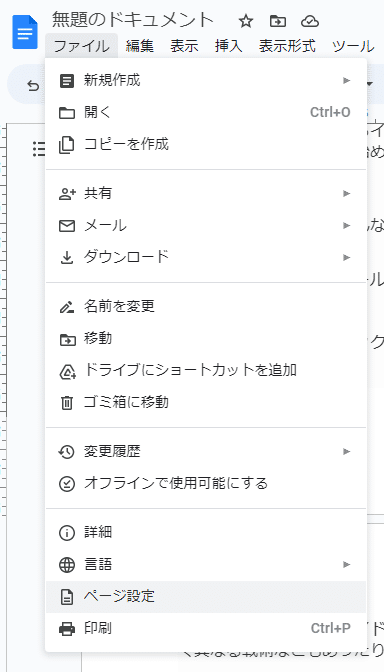
すると上の方に「ページ分けなし」があるので、こちらをクリック。

するとこんな表示になるので、このままOK。(背景色変えたりこの設定をデフォルトにもできます)

これで、ページ区切りが無くなりました。

おわりに
ページ区切りが無くなるだけで全然違うツールみたいに見えますね。笑
最近はEvernoteやNotionなどを使う機会も多いですが、Googleドキュメントも積極的に使っていこうと思います。
他にもWeb関連のネタは以下のマガジンに色々投稿しているので、よければご参考にどうぞ。
この記事が気に入ったらサポートをしてみませんか?
